فتوشاپ برای مبتدیها: از نصب تا اولین طراحیتان

فهرست مطالب این نوشته
Toggleآموزش فتوشاپ برای مبتدیها (آموزش مقدماتی فتوشاپ)
نرمافزار Adobe Photoshop در جهان میلیونها کاربر دارد که از آن برای طراحی، ویرایش عکس و خلق آثار دیجیتال استفاده میکنند. این اپلیکیشن به شدت گسترده است و یادگیری و استفاده کامل از قابلیتهای آن تا مدتها طول میکشد. اما تنها در مدت کوتاهی میتوانید کار با ابزارهای اصلی را یاد بگیرید و مسیر شغلیتان در راه گرافیک را استارت بزنید. به همین دلیل ما در این مطلب یک آموزش فتوشاپ برای مبتدیها آماده کردهایم تا بتوانید با ابتدای مسیرتان آشنا شوید.
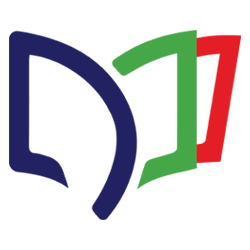
دانلود فتوشاپ از یک منبع معتبر
اولین چیزی که در آموزش فتوشاپ برای مبتدیها میآموزید، این است که همیشه نرمافزار را از یک منبع معتبر تهیه کنید. اگر دنبال یک وبسایت قابل اعتماد هستید، Soft98 را پیشنهاد میکنیم. کافی است وارد سایت شوید و در نوار جستجو کلمات «فتوشاپ» یا «Adobe Photoshop» را تایپ کنید. در عرض چند ثانیه،نسخههای مختلف این غول گرافیکی جلوی چشمتان صف میکشند.
حواستان باشد: فایل نصبی حدود یک و نیم گیگابایت حجم دارد و به صورت فایل فشرده با فرمت ZIP یا RAR ارائه میشود. پس باید یک نرمافزار مثل WinRAR یا 7-Zip هم داشته باشید تا فایل را استخراج کنید.

نصب فتوشاپ: راهنمای مرحلهبهمرحله
حالا که فایل را دانلود کردید، وقت آن است که نصب را شروع کنید.
ابتدا فایل فشرده را با WinRAR باز کنید و محتویاتش را در یک پوشه جدید استخراج کنید. داخل این پوشه احتمالا فایلی به اسم Setup.exe یا Install.exe پیدا میکنید. روی آن دابل کلیک کنید.
اگر نسخه کرک شده نصب میکنید، یادتان باشد اینترنت خود را قطع کنید.
برای تنظیمات اولیه، زبان انگلیسی انتخاب شده است اما میتوانید اگر نسخه فارسی داشتید، همان را انتخاب کنید. مسیر نصب را یا همان پیشفرض بگذارید یا اگر میخواهید همه چیز مرتب باشد، پوشهای مخصوص فتوشاپ بسازید.
با کلیک روی گزینههای «Continue» یا «Next»، مراحل نصب را پیش ببرید و فقط چند دقیقه صبر کنید تا جادوی نصب تمام شود. اگر لازم شد کرک را اجرا کنید یا شماره سریالی وارد کنید، طبق دستورالعمل عمل کنید. در پایان، دکمه «Finish» را بزنید و فتوشاپ را باز کنید.
اولین قدم: آموزش مقدماتی فتوشاپ
اکنون که فتوشاپ را نصب کردهاید، وقت آن رسیده است که اولین پروژه خود را بسازید. از منوی File گزینه New را انتخاب کنید یا کلید میانبر Ctrl + N را فشار دهید. در پنجره باز شده، باید مشخصات پروژه خود را تعیین نمایید:
- Name: نام دلخواه پروژه.
- Width و Height:
برای طراحی وب: 1280×720 پیکسل (720p) یا 1920×1080 پیکسل (1080p).
برای چاپ: ابعاد استاندارد مانند A4 (2480×3508 پیکسل) یا A3 (3508×4962 پیکسل) با وضوح ۳۰۰ PPI.
پس از تعیین این تنظیمات، گزینه Create را انتخاب کنید تا سند جدید ایجاد شود. برای این مراحل میتوانید در یوتیوب یا آپارات به دنبال ویدئوهای آموزش فتوشاپ برای مبتدیها باشید تا بتوانید به صورت تصویری هم یاد بگیرید.
مرحله دوم: آشنایی با ابزارها و پنلهای پایه
در شروع یادگیری فتوشاپ و آموزش فتوشاپ برای مبتدیها، آشنایی با ابزارهای اصلی و نحوه استفاده از آنها بسیار مهم است. یک سری دستورات و ابزارهای پرکاربرد فتوشاپ شامل موارد زیر میشوند:
- Move Tool (V): جابهجایی لایهها
- Marquee Tool (M): انتخاب محدودههای مستطیلی یا بیضوی
- Lasso Tool (L): انتخاب آزادانه بخشهایی از تصویر
- Crop Tool (C): برش دادن تصویر
- Brush Tool (B): نقاشی و روتوش تصویر
- Eraser Tool (E): پاک کردن پیکسلها
- Type Tool (T): اضافه کردن متن به تصویر
- Zoom Tool (Z): بزرگنمایی یا کوچکنمایی ناحیهای از تصویر
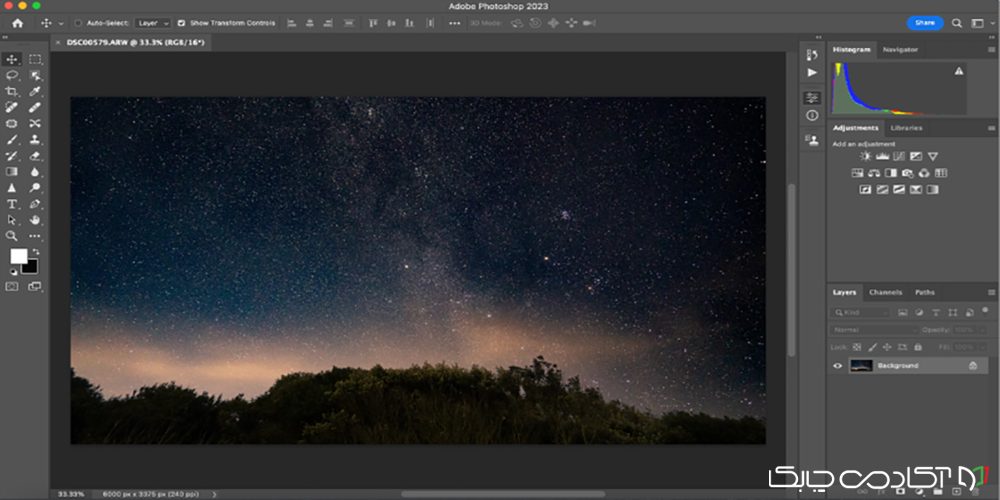
پیشنهاد میکنیم کار با ابزارهای اولیه فتوشاپ را جزو یکی از مراحل مهم یادگیریتان بدانید. بگذارید در این مسیر اکتشاف کنید تا هم علاقهمند شوید و هم یاد بگیرید.
- پنل Layers
در فتوشاپ لایهها همانند برگههای شفاف روی یکدیگر قرار میگیرند. هر عنصر در طراحی، میتواند در لایهای مجزا قرار گیرد که این ویژگی ویرایش و مدیریت پروژه را بسیار آسان میکند.
فتوشاپ برای تازهکارها سخت به نظر میرسد، ولی در اوایل مسیر یادگیریتان باید تنها روی ابزارهای اصلی تمرکز کنید و سعی نکنید از تمامی قابلیتها بهرهمند شوید.
مرحله سوم: ذخیرهسازی و خروجی گرفتن
پس از اینکه پروژه اولیه خود را ایجاد کردید و تغییرات لازم را اعمال نمودید، نوبت به ذخیره کردن آن میرسد.
ذخیره در فرمت PSD
ابتدا باید پروژه خود را با فرمت PSD ذخیره کنید. این فرمت مخصوص فتوشاپ است و تمام لایهها، تنظیمات و افکتهای پروژه را به صورت کامل نگهداری میکند.
برای این کار مسیر زیر را در محیط کاری فتوشاپ دنبال کنید:
File › Save As › Photoshop (.PSD)
خروجی گرفتن برای استفاده نهایی
اگر قصد دارید پروژه خود را به صورت یک تصویر نهایی و بدون لایه ذخیره کنید، باید از فرمتهایی مانند JPEG یا PNG استفاده نمایید. برای این کار:
File › Export › Export As
نکاتی مهم برای کاربران مبتدی
برای اینکه کار با فتوشاپ برای شما سادهتر شود چندین نکته را بهتر است رعایت کنید:
- ذخیره مداوم پروژه: با فشردن مرتب کلید ترکیبی Ctrl + S پروژه خود را ذخیره کنید تا از بروز اتفاقات ناگهانی جلوگیری نمایید.
- استفاده از میانبرهای کیبورد: یادگیری کلیدهای میانبر (مثل V برای ابزار Move یا B برای قلممو) سرعت کار شما را به طرز چشمگیری افزایش میدهد.
- آشنایی با Smart Objects: یاد بگیرید که چگونه از Smart Objects استفاده کنید تا هنگام تغییر اندازه تصاویر، کیفیت آنها حفظ شود.
آموزش فتوشاپ از صفر با دورههای چابک!
شما را از اولین گام یعنی دانلود و نصب فتوشاپ، تا ساخت اولین پروژه و ذخیرهسازی نهایی همراهی کردیم. طراحی ساده در فتوشاپ یک راه خوب برای شروع کردن مسیر یادگیری است. نیازی نیست اهداف غیر قابل دسترسی برای خودتان تنظیم کنید. صرفا با یک سری ادیتهای جزئی شروع کنید.
ما در آکادمی چابک دورههای مختلفی در سطوح متفاوت فوتوشاپ نظیر آموزش فتوشاپ برای مبتدیها داریم. اگر آشنایی کمی با این نرمافزار دارید میتوانید در دوره آموزش فتوشاپ برای مبتدیها شرکت کنید تا با پایان دوره مدرک معتبر بگیرید و برای شروع مسیر شغلی در این مسیر آمادهتر شوید.

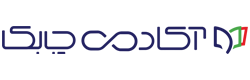
دیدگاهتان را بنویسید